ASUS TF300T, TH7360 User Manual
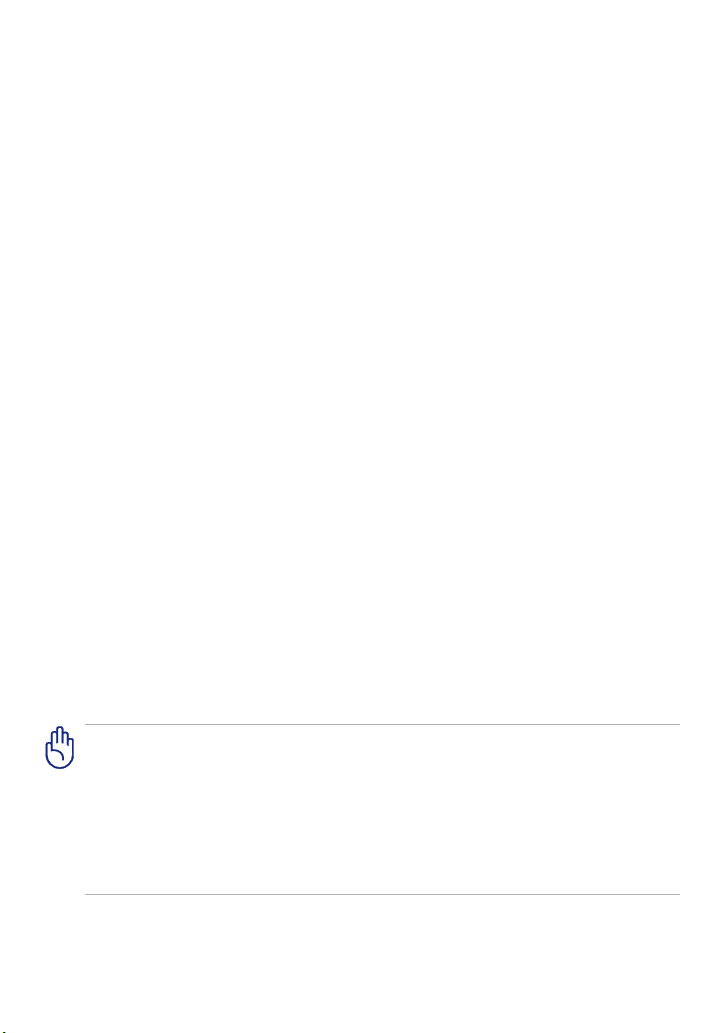
TH7360
ASUS Transformer Pad
คู่มือการใช้งาน
TF300T/TF300TG/TF300TL
การชาร์จไฟแบตเตอรี่
ถ้าต้องการให้แบตเตอรี่ใช้ได้นานเป็นเวลาหลายชั่วโมง
ควรชาร์ตแบตเตอรี่ให้เต็มก่อนออกเดินทาง
และการชาร์จไฟในขณะที่กำลังเปิดเครื่องอยู่จะใช้เวลาชาร์ตที่นานกว่าการปิดเค
รื่องชาร์ตไฟ
ชาร์จแบตเตอรี่ให้เต็มที่นาน 8 ชั่วโมงสำหรับการใช้งานครั้งแรก
ข้อควรระวังเกี่ยวกับเครื่องบิน
ติดต่อสายการบินถ้าท่านต้องการใช้เครื่อง Transformer บนเครื่องบิน
สายการบินส่วนใหญ่มีข้อจำกัดในการใช้
อุปกรณ์อิเล็กทรอนิกส์ สายการบินส่วนใหญ่อนุญาตให้ใช้อุปกรณ์
อิเล็กทรอนิกส์ระหว่างบินได้ แต่ห้ามใช้ ขณะเครื่องกำลังขึ้นและลง
อุปกรณ์รักษาความปลอดภัยของสนามบินมีอยู่สามประเภท
หลักๆ: เครื่องเอ็กซ์เรย์ (ใช้กับสิ่งของที่วางบนสายพาน)
อุปกรณ์ตรวจจับคลื่นแม่เหล็ก (ใช้กับคนหรือสิ่งของเป็นชิ้นๆ ที่ผ่านด่านตรวจ)
และแท่งแม่เหล็ก (อุปกรณ์มือถือที่ใช้กับคนหรือสิ่งของเป็นชิ้นๆ)
คุณสามารถส่ง Transformer ผ่านเครื่องเอ็กซเรย์ของสนามบินได้ แต่อย่า
ส่ง Transformer ผ่านตัวตรวจจับแม่เหล็กที่สนามบิน หรือปล่อยให้เครื่องสั
มผัสถูกเครื่องตรวจจับแม่เหล็กพกพา

สารบัญ
การชาร์จไฟแบตเตอรี่ ....................................................... 1
ข้อควรระวังเกี่ยวกับเครื่องบิน ............................................. 1
สิ่งต่างๆ ในกล่องบรรจุ ....................................................... 5
ASUS Transformer Pad ของคุณ ....................................... 6
การชาร์จ ASUS Transformer Pad ................................... 10
การติดตั้งและการถอดไมโคร SD การ์ด ............................... 11
การเปิดเครื่อง
การปิดเครื่อง
การสั่งให้ ASUS Transformer Pad เข้าสู่โหมดสลีป ............. 12
การบังคับให้ ASUS Transformer Pad ปิดเครื่อง ................. 12
การปิดเครื่อง ASUS Transformer Pad ของคุณ ................. 12
พื้นฐาน ......................................................................... 13
ปลดล็อค ASUS Transformer Pad ของคุณ ....................... 13
โหมดกล้องด่วน ............................................................ 13
หน้าจอหลัก .................................................................. 14
การล็อคทิศทางหน้าจอ ................................................... 15
ตัวควบคุมหน้าจอสัมผัส ................................................... 16
การจัดการแอพพ์ ........................................................... 18
ตัวจัดการงาน ............................................................... 21
ตัวจัดการไฟล์ ............................................................. 22
Play สโตร์ .................................................................. 25
การตั้งค่า ..................................................................... 27
การจัดการด้านพลังงาน .................................................. 31
แบตเตอรี่ ASUS ............................................................ 31
เพลง .......................................................................... 32
Play Music (เล่นเพลง) ................................................... 32
Image (ภาพ
แกลเลอรี่ .................................................................... 34
กล้อง ...................................................................... 38
ASUS Transformer Pad ..................................................... 12
ASUS Transformer Pad ......................................................12
) .....................................................................................................34
2
ASUS Transformer Pad คู่มือการใช้งาน
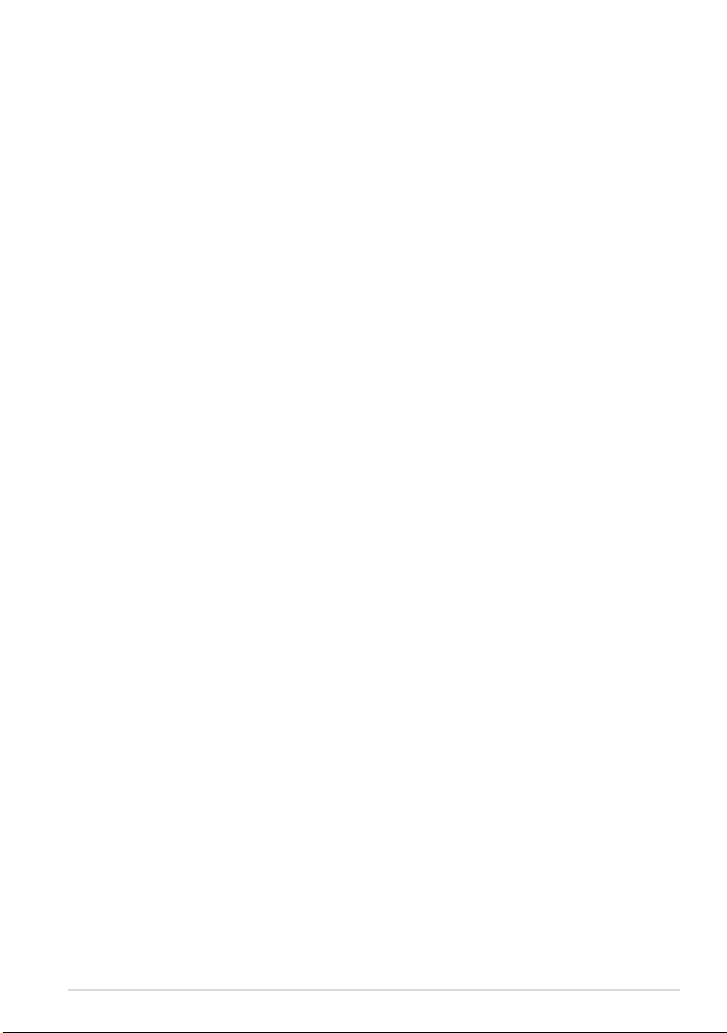
Mail (เมล
Reading (กำลังอ่าน
Locating (การค้นหาตำแหน่ง
Documenting (ระบบเอกสาร
Sharing (การแชร์
) ...........................................................................................................40
อีเมล ...................................................................... 40
Gmail ...................................................................... 42
)......................................................................................43
MyLibrary ................................................................. 43
) ...................................................................46
Places และ Maps ........................................................ 46
) ..................................................................47
Polaris® Oce .......................................................... 47
) ......................................................................................... 51
MyNet ..................................................................... 51
MyCloud .................................................................. 55
ความปลอดภัย ................................................................ 65
App Locker (แอพพ์ล็อคเกอร์) ....................................... 65
App Backup (สำรองแอพพ์) .......................................... 66
SuperNote (ซุปเปอร์โน้ต) .............................................. 68
ASUS Pad PC Suite ..........................................................................................73
ASUS Webstorage ....................................................... 73
ASUS Sync .................................................................. 74
ทั้งหมดเกี่ยวกับ ASUS Transformer Pad โมบายล์ ด็อกกิ้ง
(อุปกรณ์เสริม) ............................................................... 76
ASUS Transformer Pad โมบายล์ ด็อกกิ้ง ......................... 76
ฟังก์ชั่นแป้นพิมพ์พิเศษ .................................................... 79
การเสียบ ASUS Transformer Pad เข้ากับโมบายล์ ด็อกกิ้ง ... 81
การถอด ASUS Transformer Pad จากโมบายล์ ด็อกกิ้ง ....... 82
การชาร์จ ASUS Transformer Pad ในขณะที่เสียบด็อกกิ้ง .... 83
การติดตั้งและการถอด SD การ์ด ...................................... 84
ประกาศและข้อควรระวังเพื่อความปลอดภัย .......................... 85
ถ้อยแถลงของคณะกรรมการการสื่อสารกลาง ...................... 85
ข้อมูลเกี่ยวกับการสัมผัสถูก RF (SAR) ................................ 85
ระเบียบข้อบังคับ IC ........................................................ 86
ถ้อยแถลงการสัมผัสถูกการแผ่รังสีของ IC .......................... 86
ASUS Transformer Pad คู่มือการใช้งาน
3
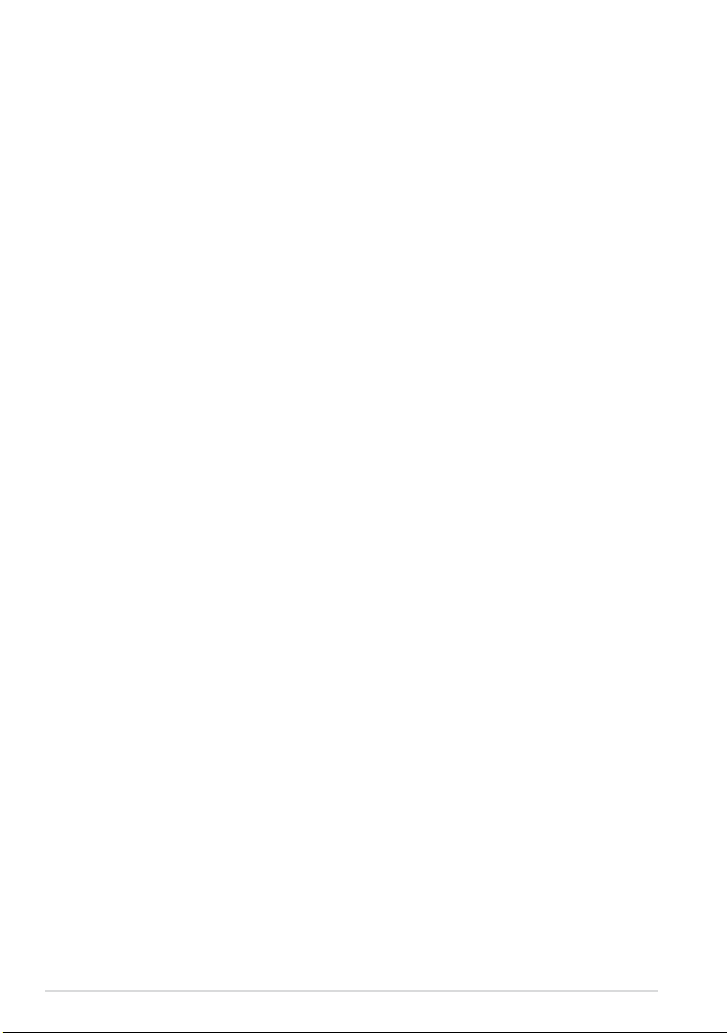
เครื่องหมาย CE ............................................................. 87
ข้อกำหนดด้านความปลอดภัยทางไฟฟ้า ............................. 87
บริการรีไซเคิล/การนำกลับของ ASUS ............................... 87
ข้อมูลลิขสิทธิ์ ................................................................. 89
ข้อจำกัดความรับผิดชอบ .................................................. 89
4
ASUS Transformer Pad คู่มือการใช้งาน
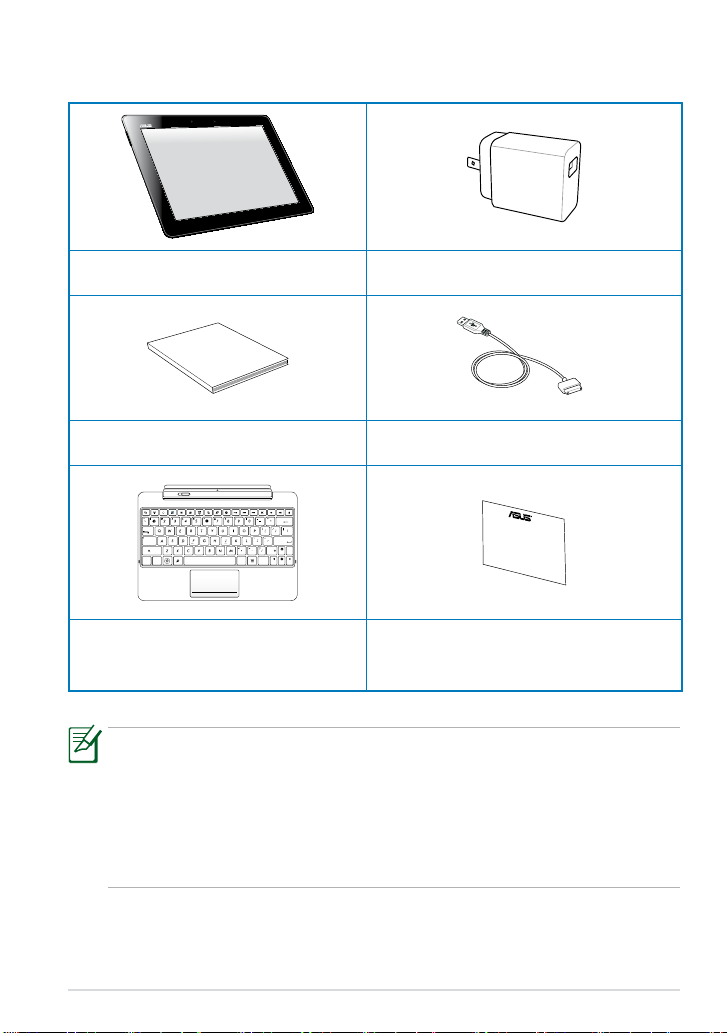
สิ่งต่างๆ ในกล่องบรรจุ
User Manual
Home
PgDp
PgUp
End
Enter
Backspace
Tab
Caps Lock
Shift
Shift
Ctrl
Ctrl
Alt
Fn
Fn
ASUS Transformer Pad เครื่องชาร์จ USB
คู่มือผู้ใช้
ASUS Transformer Pad โมบายล์
ด็อกกิ้ง (อุปกรณ์ซื้อเพิ่ม)
สายเคเบิล USB ด็อก
ใบรับประกัน
• ถ้ามีรายการใดๆ เสียหายหรือหายไป ให้ติดต่อร้านค้าปลีกที่คุณซื้อม
• ปลั๊กไฟที่ให้มาพร้อมเครื่อง แตกต่างกันในแต่ละประเทศหรือภูมิภาค
• คุณต้องซื้อ ASUS Transformer Pad โมบายล์ ด็อกกิ้งแยกต่างหาก
สำหรับรายละเอียดเพิ่มเติมเกี่ยวกับการใช้โมบายล์ ด็อกกิ้ง
ทั้งหมดเกี่ยวกับ ASUS Transformer Pad โมบายล์ ด็อกกิ้ง
(อุปกรณ์เสริม)
ASUS Transformer Pad คู่มือการใช้งาน
5
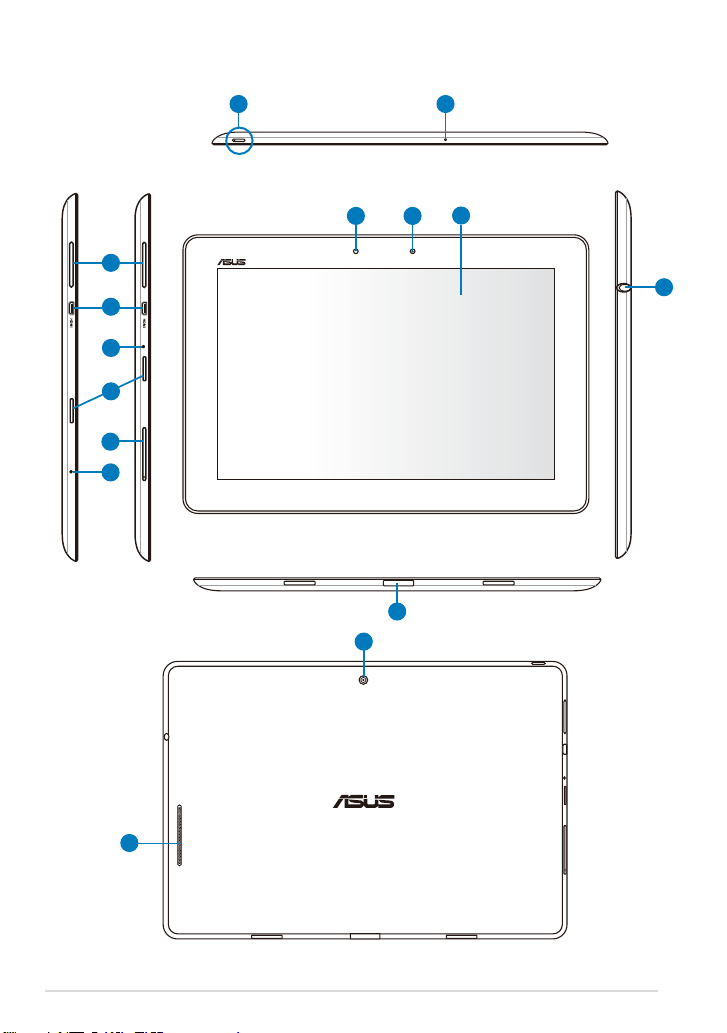
ASUS Transformer Pad ของคุณ
21
TF300TG/TF300TL
TF300T
8
3
4
5
6
7
5
11
13
10
9
12
14
6
ASUS Transformer Pad คู่มือการใช้งาน
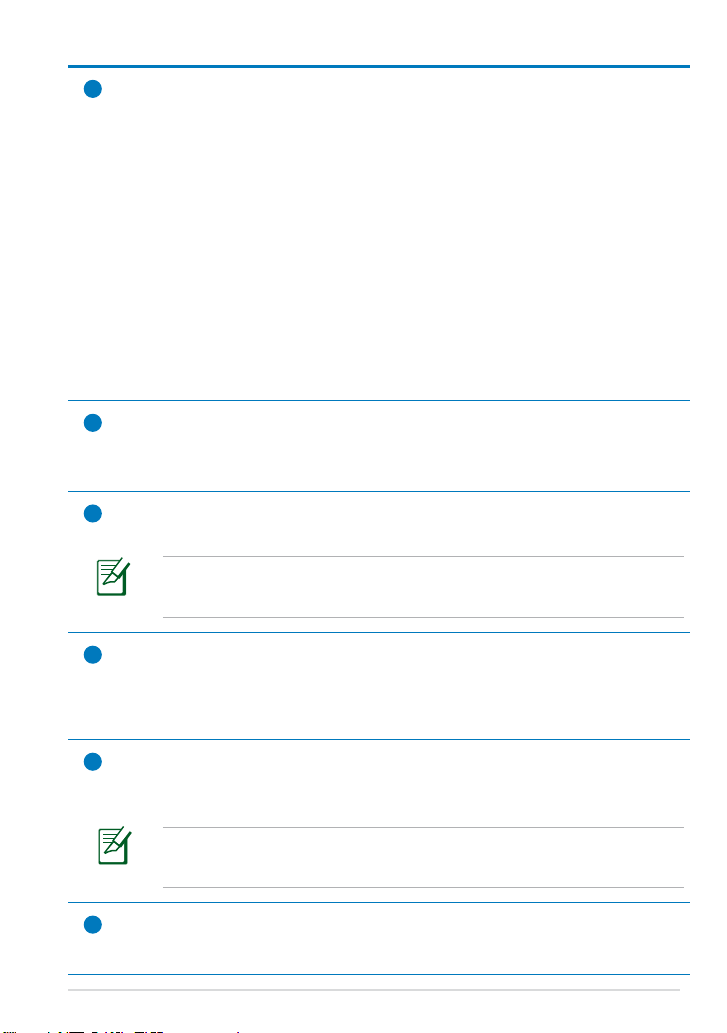
ปุ่มเพาว์เวอร์์
1
กดปุ่มเพาเวอร์ค้างไว้เป็นเวลาหนึ่งวินาทีครึ่ง เพื่อเปิดเครื่อง
ASUS Transformer Pad
เมื่อ ASUS Transformer Pad เปิดเครื่องแล้ว, กดปุ่มเพาเวอร์
เพื่อสั่งให้ ASUS Transformer Pad เข้าสู่โหมดสลีป
หรือปลุกขึ้นจากโหมดสลีป
กดปุ่มเพาเวอร์เป็นเวลาครึ่งวินาที เพื่อแสดงกล่องโต้ตอบการปิดเครื่อง,
และแทป OK (ตกลง)
ไฟแสดงสถานะการชาร์จแบตเตอรี่ (สองสี)
หรี่: ไม่ได้เสียบเครื่องชาร์จพลังงานในโมบายล์ด็อกกิ้ง
สีเขียว ติด: ระดับแบตเตอรี่อยู่ที่ 100%
สีส้ม ติด: โมบายล์ด็อกกิ้งอยู่ในสถานะการชาร์จแบตเตอร
ไมโครโฟน (ในตัว)
2
ไมโครโฟนโมโนในตัว สามารถใช้ในการประชุมทางวิดีโอ
การบรรยายด้วยเสียง หรือการอัดเสียงแบบ ง่ายๆ ได
ปุ่มระดับเสียง
3
กดปุ่มนี้ เพื่อเพิ่มหรือลดระดับเสียงของระบบ
กดปุ่มระดับเสียงลง และปุ่มเพาเวอร์ พร้อมกัน
เพื่อใช้ฟังก์ชั่น จับภาพหน้าจอ ตามค่าเริ่มต้น
พอร์ตไมโคร HDMI
4
เสียบสายเคเบิลไมโคร HDMI เข้ากับพอร์ตนี้
เพื่อเชื่อมต่อไปยังอุปกรณ์ไฮเดฟฟินิชั่น มัลติมีเดีย อินเตอร์เฟซ
(HDMI)
ปุ่มรีเซ็ต
5
ถ้าระบบไม่ตอบสนอง ให้ใช้คลิปหนีบกระดาษ เพื่อกดปุ่มรีเซ็ต และบังคับให้
ASUS Transformer Pad เริ่มใหม่่่
การบังคับให้ระบบปิดเครื่อง เพื่อให้มั่นใจว่าไม่มีข้อมูลสูญหาย
แนะนำให้คุณสำรองข้อมูลสำคัญไว้เป็นประจำ
สล็อตไมโคร SD การ์ด
6
เสียบไมโคร SD การ์ดลงในสล็อตน
ASUS Transformer Pad คู่มือการใช้งาน
7
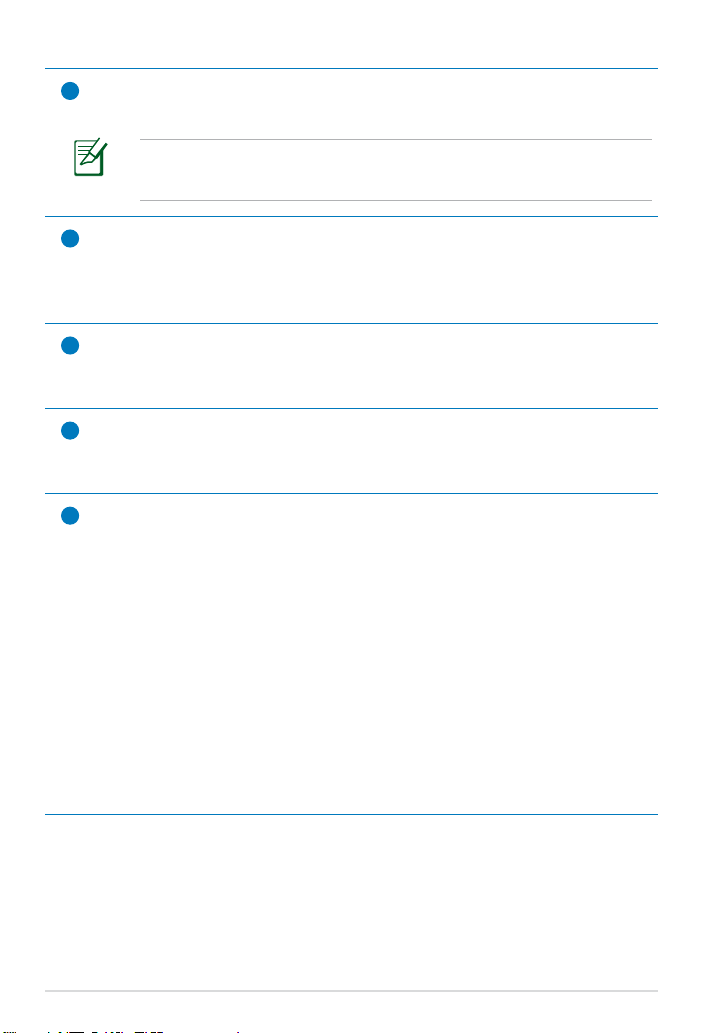
สล็อตใส่ซิมการ์ด (บน TF300TG/TF300TL)
7
ใส่ 3G SIM/LTE การ์ดลงในสล็อต
ใช้ คลิปหนีบกระดาษที่ยืดตรงเพื่อกดช่องเปิดข้างๆ
สล็อตซิมการ์ด เพื่อนำถาดใส่ซิมการ์ดออกมา
เซนเซอร์แสง
8
เซนเซอร์แสงตรวจจับปริมาณแสงในสิ่งแวดล้อมของคุณ
และปรับความสว่างของหน้าจอแสดงผลเพื่อการรับชมที่ดีขึ้นโดยอัตโ
นมัต
กล้องด้านหน้าในตัว
9
ใช้กล้องในตัวเพื่อถ่ายภาพ บันทึกวิดีโอ ประชุมแบบวิดีโอ
และการใช้งานแบบอินเตอร์แอกทีฟอื่นๆ
แผงหน้าจอสัมผัส
10
แผงหน้าจอสัมผัส อนุญาตให้คุณใช้งาน ASUS Transformer Pad
ของคุณด้วยคุณสมบัติมัลติทัชโดยใช้นิ้วได้มากถึง 10 นิ้ว
พอร์ตด็อก
11
• เสียบอะแดปเตอร์เพาเวอร์ลงในพอร์ตนี้เพื่อจ่ายพลังงานให้กับ
ASUS Transformer Pad ของคุณ
และชาร์จแบตเตอรี่แพคภายใน
เพื่อป้องกันความเสียหายที่จะเกิดกับ ASUS Transformer Pad
และแบตเตอรี่แพค
ให้ใช้อะแดปเตอร์เพาเวอร์ที่มาพร้อมเครื่องเสมอ
• เชื่อมต่อสายเคเบิล USB ด็อกเข้ากับ ASUS Transformer Pad
และระบบอื่นๆ (โน้ตบุ๊ค PC หรือเดสก์ทอป)
สำหรับการรับส่งข้อมูล
• เสียบ ASUS Transformer Pad เข้ากับโมบายล์ด็อกกิ้ง
สำหรับฟังก์ชั่นที่เพิ่มมากขึ้น ซึ่งประกอบด้วยแป้นพิมพ์
ทัชแพด และอินเตอร์เฟซ USB
8
ASUS Transformer Pad คู่มือการใช้งาน
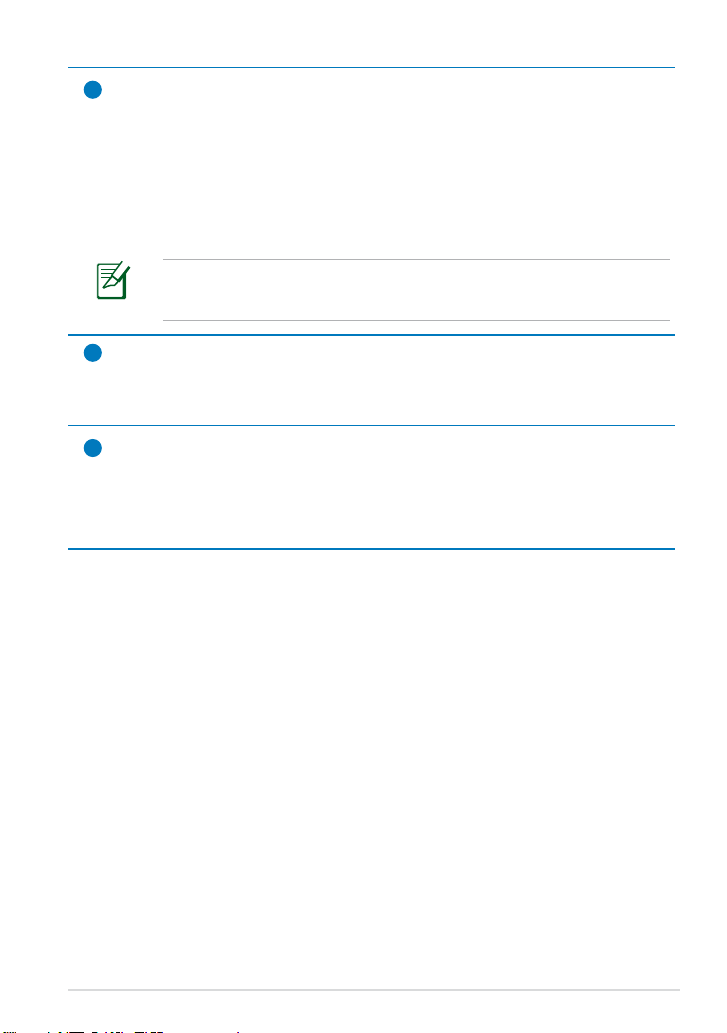
แจ็คคอมโบ หูฟังออก/ไมโครโฟนเข้า
12
แจ็คคอมโบสเตอริโอ (3.5 มม.)
ใช้เพื่อเชื่อมต่อสัญญาณเสียงออกของ ASUS Transformer Pad
ไปยังลำโพงที่มีแอมพลิฟายขับ หรือหูฟัง
การใช้แจ็คนี้จะเป็นการปิดการทำงานลำโพงในตัวโดยอัตโนมัติ
แจ็คได้รับการออกแบบให้เชื่อมต่อไมโครโฟนที่ใช้สำหรับเสียงบรรยาย
หรือการอัดเสียงธรรมดา
สำหรับฟังก์ชั่นไมโครโฟนเข้า
แจ็คสนับสนุนไมโครโฟนหูฟังโดย ASUS ได้ดีที่สุด
13
กล้องด้านหลังในตัว
ใช้กล้องในตัวเพื่อถ่ายภาพ บันทึกวิดีโอ ประชุมแบบวิดีโอ
และการใช้งานแบบอินเตอร์แอกทีฟอื่นๆ
ระบบลำโพง
14
ลำโพงสเตอริโอในตัว
ใช้ในการฟังเสียงโดยไม่ต้องต่ออุปกรณ์เพิ่มเติมใดๆ
์คุณสมบัติด้านเสียง นั้นควบคุมจากซอฟต์แวร
ASUS Transformer Pad คู่มือการใช้งาน
9

การชาร์จ ASUS Transformer Pad
1
2
3
• ใช้เฉพาะอะแดปเตอร์เพาเวอร์ที่มาพร้อมกับอุปกรณ์ของคุณเท่านั้น
การใช้อะแดปเตอร์เพาเวอร์ชนิดอื่นอาจทำให้อุปกรณ์ของคุณเสียหา
ยได้
• การใช้อะแดปเตอร์เพาเวอร์และสาย USB ด็อกที่ให้มาเพื่อเชื่อมต่อ
ASUS Transformer Pad ของคุณเข้ากับเต้าเสียบไฟฟ้า
เป็นวิธีที่ดีที่สุดในการชาร์จแท็บเล็ต
• ตรวจดูให้แน่ใจว่าขั้วต่อ 40 พินเสียบอยู่กับ ASUS Transformer
Pad ของคุณอย่างแน่นหนา
• ช่วงแรงดันอินพุตระหว่างเต้าเสียบที่ผนังและอะแดปเตอร์นี้คือ AC
100V-240V, และแรงดันเอาต์พุตของอะแดปเตอร์นี้คือ 15V, 1.2A
• ปลั๊กเพาเวอร์ของอะแดปเตอร์ แตกต่างกันในแต่ละพื้นที่
• ชาร์จแบตเตอรี่ให้เต็มที่นาน 8 ชั่วโมงสำหรับการใช้งานครั้งแรก
• ตรวจดูให้แน่ใจว่า ASUS Transformer Pad
ของคุณปิดอยู่ก่อนที่จะชาร์จผ่านพอร์ต USB
ของคอมพิวเตอร์ของคุณ
• การชาร์จผ่านพอร์ต USB จนพลังงานเต็มอาจใช้เวลานานกว่า
• ถ้าคอมพิวเตอร์ไม่ให้พลังงานที่เพียงพอสำหรับการชาร์จ ASUS
Transformer Pad ให้ใช้เต้าเสียบที่ผนังแทน
10
ASUS Transformer Pad คู่มือการใช้งาน

การติดตั้งและการถอดไมโคร SD การ์ด
ในการติดตั้งไมโคร SD การ์ด:
1. ใส่การ์ดลงในสล็อตไมโคร SD การ์ดที่ด้านซ้ายของเครื่อง ASUS
Transformer Pad ของคุณ
2. ผลักการ์ดเข้าไปในสล็อตจนสุดอย่างสมบูรณ์
ไมโคร SD การ์ดใส่ได้ในทิศทางเดียวเท่านั้น
และจะเลื่อนเข้าไปในสล็อตได้สะดวกราบรื่น ถ้าใส่อย่างถูกต้อง
อย่าออกแรงผลักการ์ดเข้าไปในสล็อต
ในการถอดไมโคร SD การ์ด
1. แทปไอคอน ไมโคร SD
การ์ดที่มุมขวาล่าง และแทป
เพื่อถอดไมโคร SD
การ์ดอย่างปลอดภัย
2 กดการ์ดเบาๆ
จนกระทั่งการ์ดเด้งออกมา
ASUS Transformer Pad คู่มือการใช้งาน
11
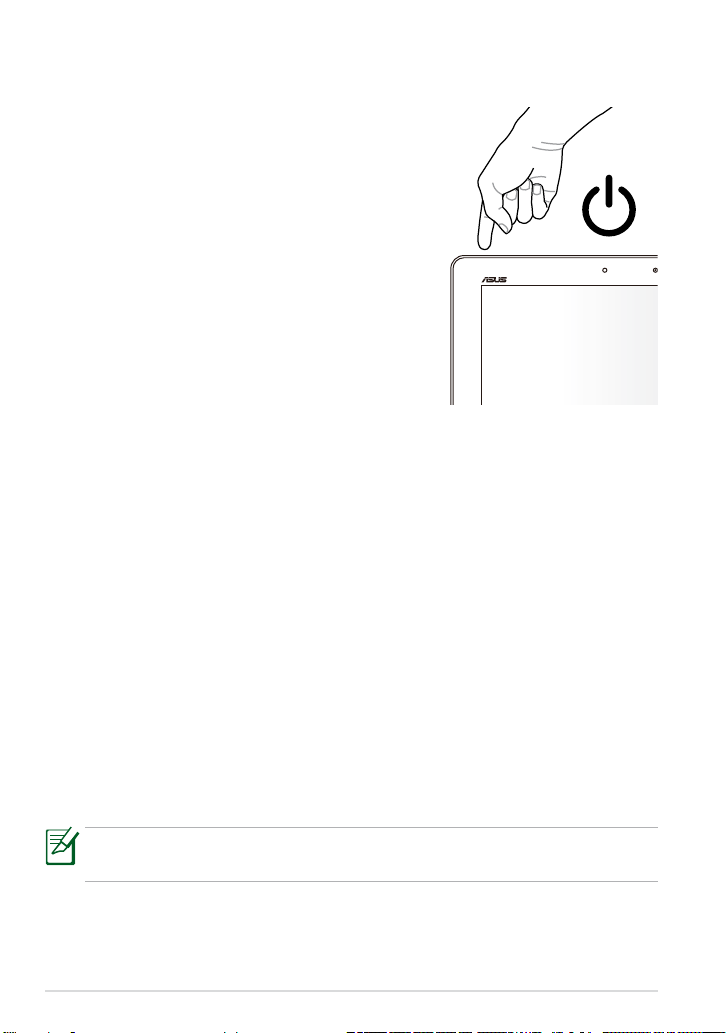
การเปิดเครื่อง ASUS Transformer Pad
ในการเปิดเครื่อง ASUS Transformer Pad:
กดปุ่มเพาเวอร์ค้างไว้เป็นเวลาหนึ่งวินาทีครึ่ง
(1.5 วินาที)
การปิดเครื่อง ASUS Transformer Pad
การสั่งให้ ASUS Transformer Pad เข้าสู่โหมดสลีป
ในการสั่งให้ ASUS Transformer Pad เข้าสู่โหมดสลีป:
เมื่อ ASUS Transformer Pad เปิดเครื่องอยู่ ให้กดปุ่มเพาเวอร์หนึ่งครั้ง
การบังคับให้ ASUS Transformer Pad ปิดเครื่อง
ในการบังคับให้ ASUS Transformer Pad ปิดเครื่อง:
ถ้า ASUS Transformer Pad ของคุณไม่ตอบสนอง
ให้กดปุ่มเพาเวอร์ค้างไว้เป็นเวลาอย่างน้อยแปด (8) วินาที
การปิดเครื่อง ASUS Transformer Pad ของคุณ
ในการปิดเครื่อง ASUS Transformer Pad ของคุณ:
กดปุ่มเพาเวอร์เป็นเวลาสี่ (4) วินาที และเมื่อเครื่องถาม ให้แทป OK (ตกลง)
การบังคับให้ระบบปิดเครื่อง อาจนำไปสู่การสูญหายของข้อมูล
ให้แน่ใจว่าคุณสำรองข้อมูลเป็นประจำ
12
ASUS Transformer Pad คู่มือการใช้งาน
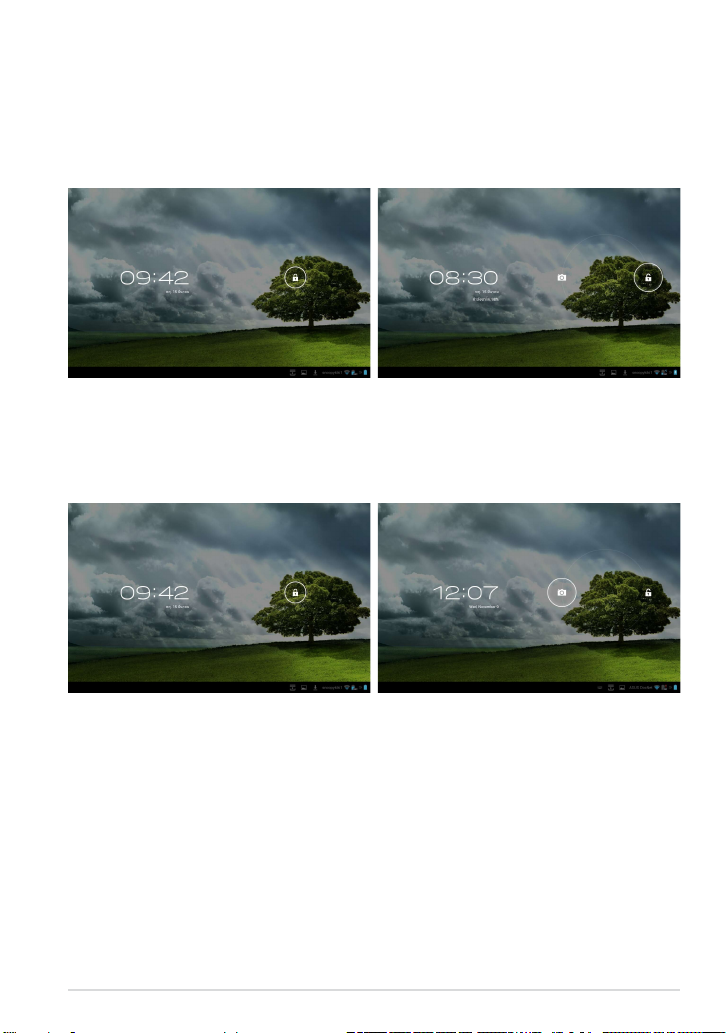
พื้นฐาน
ปลดล็อค ASUS Transformer Pad ของคุณ
แทปและลาก ไอคอนล็อค ออกจากวงกลมไปยัง ไอคอนปลดล็อค
โหมดกล้องด่วน
แทปและลาก ไอคอนล็อค ออกจากวงกลมไปยัง ไอคอนกล้อง
ASUS Transformer Pad คู่มือการใช้งาน
13

หน้าจอหลัก
เปิดตัวค้นหาข้อความของ Google
เปิดตัวค้นหาเสียงของ Google
แสดงข้อมูลสภาพอากาศท้องถิ่น
แทปเพื่อกำหนดค่าการตั้งค่าวิดเจ็ตสภาพอากาศ,
สถานที่ และความถี่การอัปเดต
เมนูยูทิลิตี้ของแท็บเล็ต
เลื่อนหน้า หน้าจอโฮม
ทางลัด
แสดงแอพพ์ที่ใช้เร็วๆ นี้
กลับไปยังหน้าจอหลัก
กลับไปยังหน้าจอก่อนหน้า
แสดงกล่องขาเข้าอีเมลของคุณ แทปเพื่อกำหน
ดค่าอีเมลแอคเคาท์ในครั้งแรก และแทปเพื่ออ่
านอีเมลที่ยังไม่อ่านในโฟลเดอร์กล่องขาเข้าข
หน้าจอหลักอาจอัพเดต และเปลี่ยนแปลงด้วย Android OS
14
ASUS Transformer Pad คู่มือการใช้งาน
บริเวณการแจ้งเตือน &
การตั้งค่า
แสดงวันที่ท้องถิ่น
องอีเมล
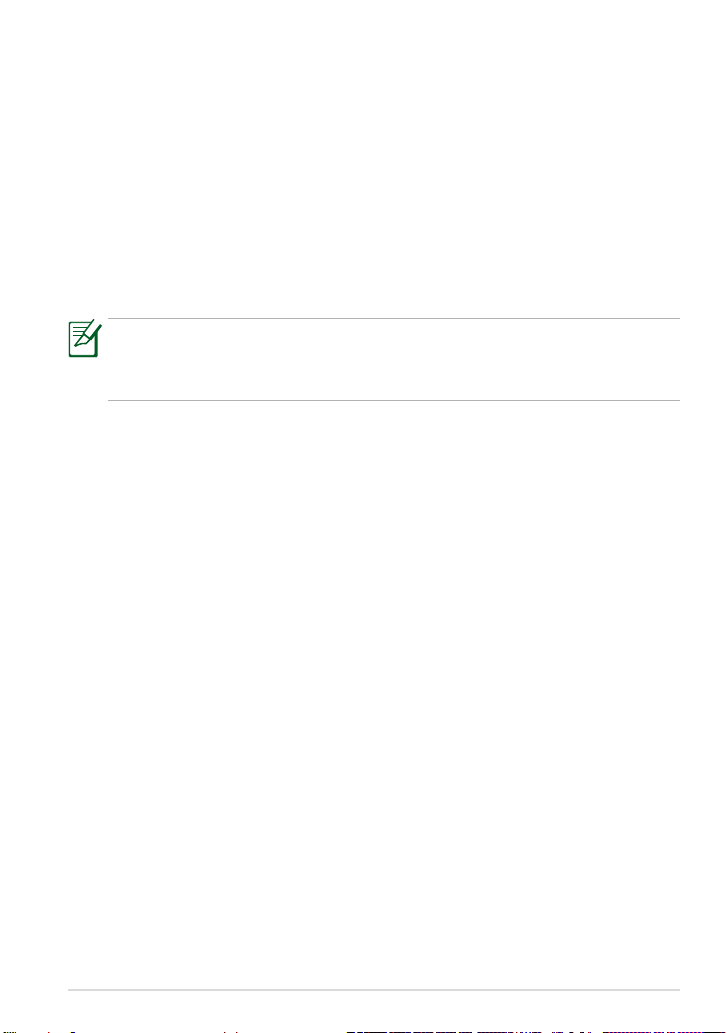
การล็อคทิศทางหน้าจอ
ตามค่าเริ่มต้น หน้าจอ ASUS Transformer Pad ของคุณจะเปลี่ยนทิศทางจ
ากโหมดแนวนอนเป็นแนวตั้งและในทางกลับกันตามลักษณะที่คุณถือ ASUS
Transformer Pad โดยอัตโนมัติ
ในการปิดทำงานฟังก์ชั่นการหมุนหน้าจออัตโนมัติ ให้ทำตามขั้นตอนเหล่านี้:
1. แทปที่มุมขวาบนของหน้าจอโฮม เพื่อเข้าไปยังยูทิลิตี้ต่างๆ ของแท็บเล็ต
2. แทป การตั้งค่า > Display (หน้าจอ)
3. แทปเพื่อยกเลิกการเลือก Auto-rotate screen (หมุนหน้าจออัตโนมัติ)
นอกจากนี้คุณยังสามารถเปิดทำงาน/ปิดทำงานฟังก์ชั่นหมุนหน้าจออัตโ
นมัติจาก ASUS Quick Settings (การตั้งค่าด่วนของ ASUS) ได้ด้วย
สำหรับรายละเอียดเพิ่มเติม โปรดดูส่วน Settings (การตั้งค่า)
ASUS Transformer Pad คู่มือการใช้งาน
15
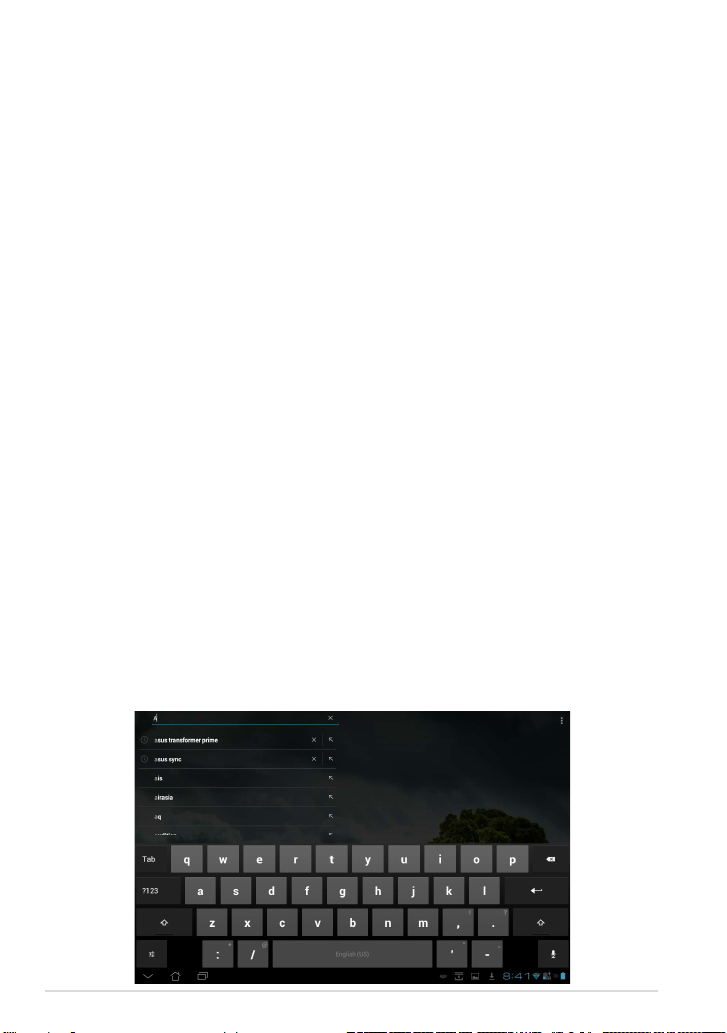
ตัวควบคุมหน้าจอสัมผัส
การแทปครั้งเดียว
• การแทปครั้งเดียวบนหน้าจอสัมผัส ใช้สำหรับการเลือกรายการที่ต้องการ
หรือเปิดทำงานแอพพลิเคชั่น
• การแทปครั้งเดียวใน ตัวจัดการไฟล์ อนุญาตให้คุณเปิด, เลือก, คัดลอก, ตัด,
ลบ หรือ เปลี่ยนชื่อ ไฟล์ที่ต้องการ
แทปค้าง
• แทปค้างแอปพลิเคชั่น เพื่อลากและวาง
หรือเลื่อนทางลัดไปยังหน้าจอโฮมอีกหน้าหนึ่ง
• แทปค้าง ปุ่มแอพพ์เร็วๆ นี้ เพื่อจับภาพหน้าจอ (ในการเปิดทำงานการจับภา
พหน้าจอ, ไปที่ การตั้งค่า > ASUS Customized Setting (การตั้งค่าที่กำห
นดเองของ ASUS))
• แทปค้างที่ไฟล์ใน แกลเลอรี่ เพื่อเข้าไปยังโหมดการเลือก
การซูม
แยกหรือหุบนิ้วสองนิ้วเข้าหากัน เพื่อซูมเข้าหรือซูมออกจากภาพใน แกลเลอรี่,
Maps (แผนที่) หรือ Places (สถานที่)
การฟลิป
ใช้นิ้วหนึ่งเพื่อพลิกไปข้างหน้าหรือย้อนกลับระหว่างหน้าจอหลักต่างๆ,
เลื่อนระหว่างภาพต่างๆ ใน แกลเลอรี่ หรือหน้าต่างๆ ใน MyLibrary
(ไลบรารีของฉัน) และ SuperNote (ซุปเปอร์โน้ต)
การป้อน, การแทรก, การเลือก และการคัดลอกข้อความ
เมื่อนำ ASUS Transformer Pad ออกจากด็อก, แผงแป้นพิมพ์จะปรากฏขึ้นเมื่
อแทปที่แถบจุดแทรกข้อความใดๆ หรือโปรแกรมประมวลผลคำ
ในช่องค้นหาข้อความของ Google ที่มุมซ้ายบน,
พิมพ์ในแถบที่อยู่ของเว็บเบราเซอร์ เพื่อค้นหาเว็บและแท็บเล็ตของคุณ
หรือเพื่อเปิดแอพพ์
16
ASUS Transformer Pad คู่มือการใช้งาน
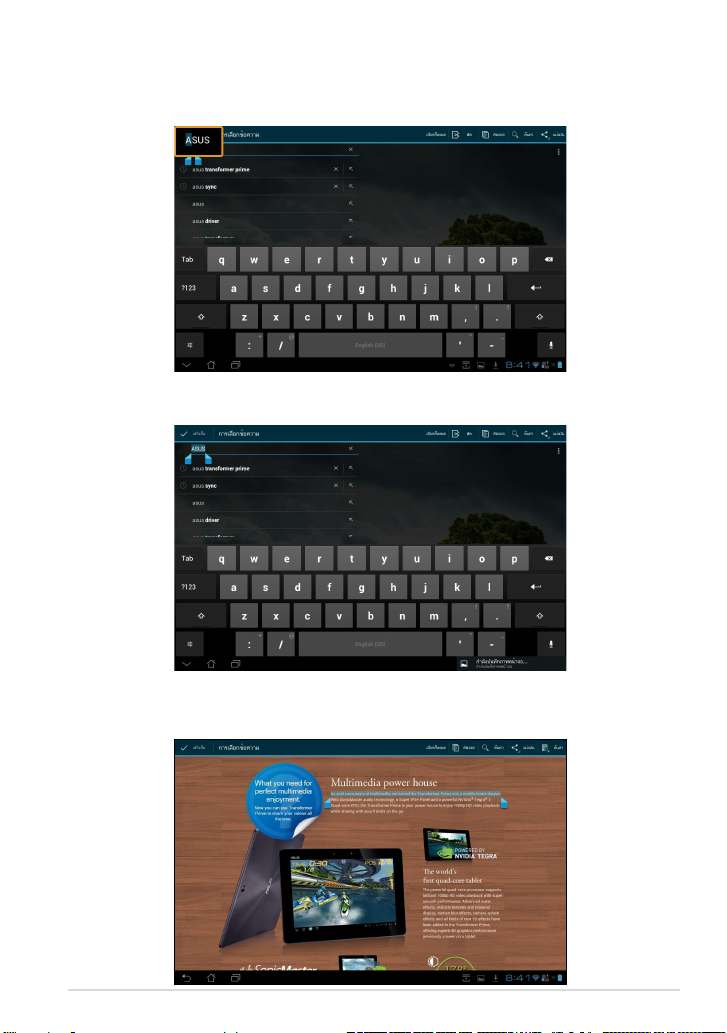
หลังจากที่พิมพ์ใน Google Text Search (ค้นหาข้อความด้วย Google),
แทปบนข้อความที่คุณเพิ่งป้อน และคุณจะเห็นจุดแทรก
เลื่อนตำแหน่งโดยการลากจุด หรือแทปที่ช่องว่างที่คุณต้องการแทรกตัวอักษร
หรือคำ
ดับเบิลแทปหรือแตะข้อความค้างไว้ เพื่อตัดหรือคัดลอกข้อความที่เลือก
คุณสามารถเลื่อนแท็บที่เลือก เพื่อขยายหรือลดช่วงของข้อความที่เลือกได้
แทปหรือแตะข้อความที่ต้องการบนเว็บเพจค้างไว้
และแถบเครื่องมือจะปรากฏขึ้นที่ส่วนบน คุณสามารถคัดลอก แชร์ เลือก
หรือค้นหาบนเว็บได้
ASUS Transformer Pad คู่มือการใช้งาน
17
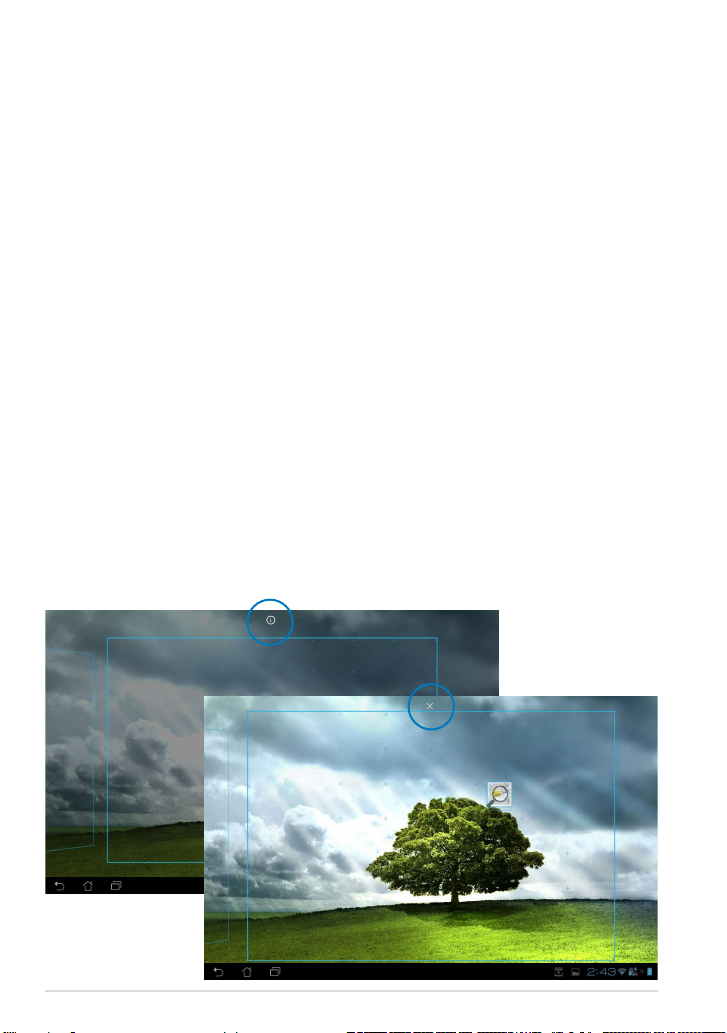
การจัดการแอพพ์
ทางลัดแอพพ์
คุณสามารถสร้างทางลัดสำหรับแอพพ์โปรดของคุณบนหน้าจอโฮมของ
Transformer ได้
1. แทปที่มุมขวาบนของหน้าจอโฮม เพื่อเข้าไปยังยูทิลิตี้ต่างๆ ของแท็บเล็ต
2. ใน เมนูแอพพ์, แทปแอพพ์ที่ต้องการค้างไว้
การทำเช่นนี้จะนำคุณไปยังหน้าจอโฮม
3. ลากและวางแอพพ์ลงบนหน้าจอโฮมที่คุณต้องการ
ข้อมูลแอพพ์
คุณสามารถดูข้อมูลของแอพพ์อย่างละเอียด
ในขณะที่คุณสร้างทางลัดสำหรับแอพพ์ได้
ในขณะที่ลากแอพพ์จากเมนูแอพพ์ไปยังหน้าโฮมค้างอยู่,
ข้อมูลแอพพ์ จะปรากฏที่ส่วนบนของหน้าจอโฮม
ทำการลากแอพพ์ที่กดค้างไว้ไปยัง ข้อมูลแอพพ์
เพื่อแสดงข้อมูลอย่างละเอียดของแอพพ์
การลบแอพพ์จากหน้าจอโฮม
คุณสามารถลบทางลัดแอพพ์จากหน้าจอโฮมของ ASUS Transformer Pad
ของคุณได้ แอพพ์ต้นฉบับจะยังคงอยู่ในเมนูแอพพ์ของคุณ
1. แทปแอพพ์บนหน้าจอโฮมของคุณค้างไว้ ลบ
จะปรากฏขึ้นที่ส่วนบนของหน้าจอโฮม
2. ลากแอพพ์ไปยัง ลบ
18
ASUS Transformer Pad คู่มือการใช้งาน
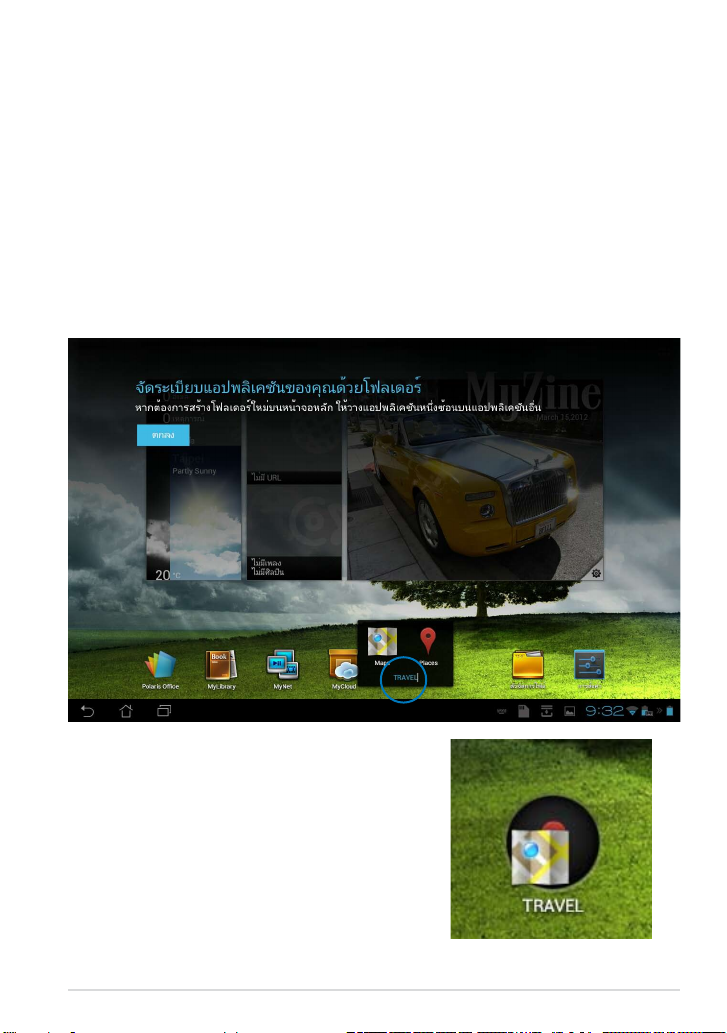
โฟลเดอร์แอพพ์
สร้างโฟลเดอร์
เพื่อจัดระเบียบแอพพลิเคชั่นและทางลัดของคุณบนหน้าจอโฮมของ
ASUS Transformer Pad
ในการสร้างโฟลเดอร์ App (แอพพ์):
1. บนหน้าจอโฮมของคุณ,
แทปและลากแอพพ์หรือทางลัดไปยังอีกรายการหนึ่ง
โฟลเดอร์จะปรากฏขึ้น
2. แทปโฟลเดอร์ใหม่ และแทป
Unnamed Folder (โฟลเดอร์ที่ไม่ได้ตั้งชื่อ) เพื่อเปลี่ยนชื่อโฟลเดอร์
ASUS Transformer Pad คู่มือการใช้งาน
19
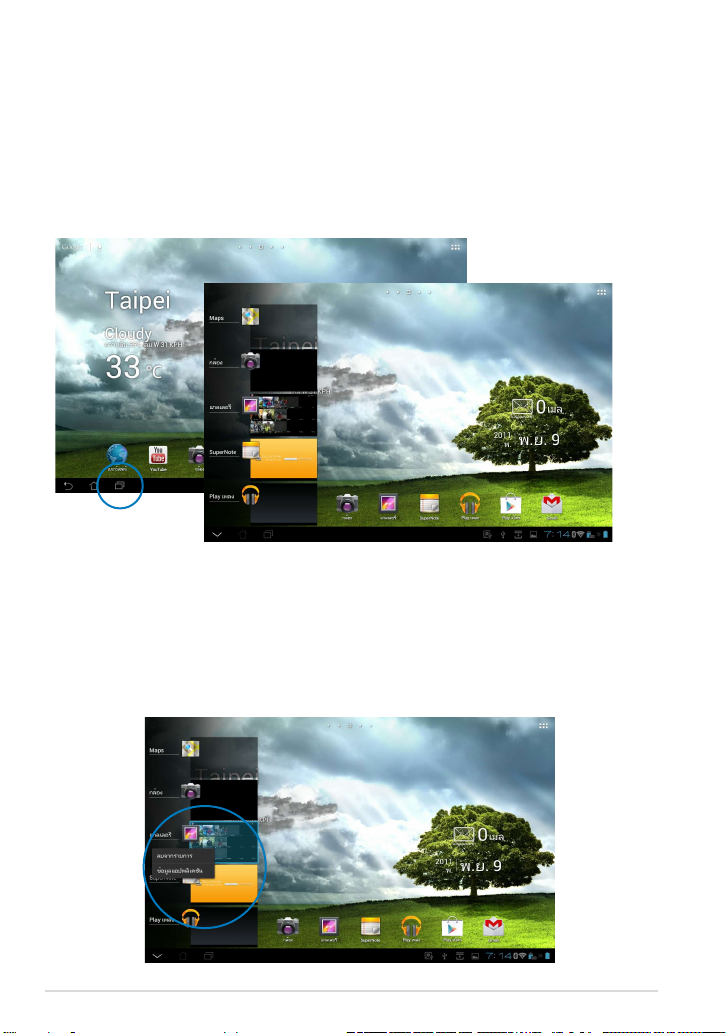
แอพพ์เร็วๆ นี้
แอพพ์ที่ใช้เร็วๆ นี้จะแสดงที่แผงด้านซ้ายของหน้าจอโฮม
คุณสามารถดูข้อมูลอย่างละเอียด และจัดการแอพพ์ของคุณจากรายการ
แอพพ์เร็วๆ นี้ ได้
ในการจัดการแอพพ์เร็วๆ นี้ของคุณ:
1. แทปไอคอน แอพพ์เร็วๆ นี้ ที่มุมซ้ายล่างของหน้าจอโฮม
2. ดำเนินการต่อไปนี้:
กวาดขึ้นและลงในรายการ เพื่อดู แอพพ์เร็วๆ นี้
•
กวาดแอพพ์เร็วๆ นี้ไปทางซ้ายหรือขวา
เพื่อลบออกจากรายการ
แทปแอพพ์เร็วๆ นี้ค้างไว้ เพื่อแสดงเมนู
•
เลือกเพื่อลบแอพพ์จากรายการ หรือแสดงข้อมูลแอพพ์
20
ASUS Transformer Pad คู่มือการใช้งาน
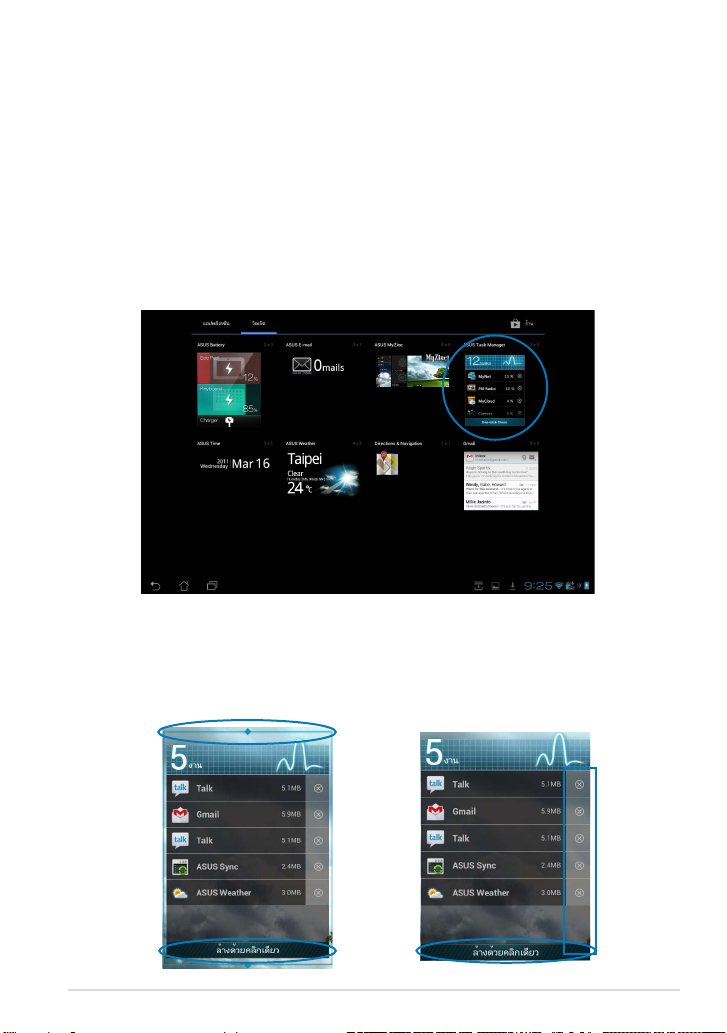
ตัวจัดการงาน
วิดเจ็ต ASUS
แสดงรายการของยูทิลิตี้และแอพพลิเคชั่นที่กำลังรันอยู่ในปัจจุบัน
และเปอร์เซ็นต์การใช้งานบน ASUS Transformer Pad ของคุณ
ในการใช้ตัวจัดการงาน:
1. แทปที่มุมขวาบนของหน้าจอโฮม เพื่อเข้าไปยังยูทิลิตี้ต่างๆ ของแท็บเล็ต
2. แทป Widgets (วิดเจ็ตส์) เพื่อแสดงเมนูวิดเจ็ตส์
3. แทปค้าง ASUS Task Manager (ตัวจัดการงานของ ASUS)
กล่อง ASUS Task Manager (ตัวจัดการงานของ ASUS)
จะแสดงบนหน้าจอโฮม
4. แทปค้างวิดเจ็ต เพื่อแสดงกรอบสำหรับเปลี่ยนขนาด ดึงขึ้นหรือลง
เพื่อแสดงรายการงานที่สมบูรณ์
5. แทปไอคอน x ที่ด้านขวาของงาน เพื่อปิดงาน แทป ล้างในหนึ่งคลิก
เพื่อปิดงานที่รันอยู่ทั้งหมดทันที
ASUS Transformer Pad คู่มือการใช้งาน
21
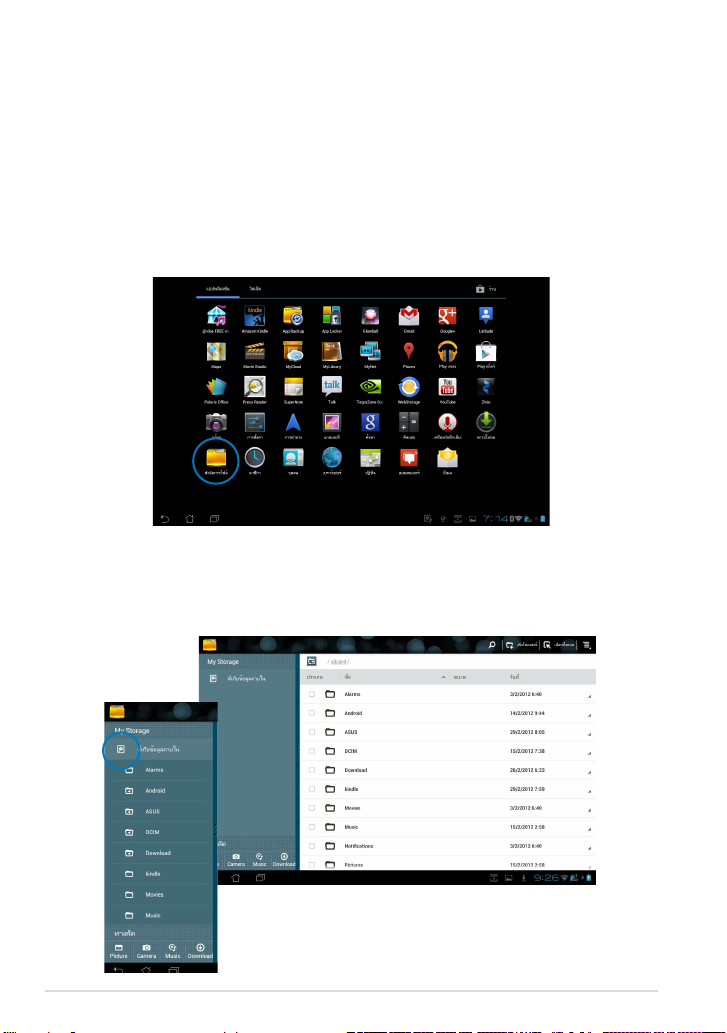
ตัวจัดการไฟล์
ตัวจัดการไฟล์ อนุญาตให้คุณค้นหาและจัดการข้อมูลของคุณ
ไม่ว่าจะอยู่บนอุปกรณ์เก็บข้อมูลภายใน
หรืออุปกรณ์เก็บข้อมูลภายนอกที่เชื่อมต่ออยู่ได้อย่างง่ายดาย
ในการเข้าถึงอุปกรณ์เก็บข้อมูลภายใน:
1. แทปที่มุมขวาบนของหน้าจอโฮม เพื่อเข้าไปยังยูทิลิตี้ต่างๆ ของแท็บเล็ต
2. ใน เมนูแอพพ์, แทปที่ ตัวจัดการไฟล์ เพื่อเข้าไปยัง My Storage
(ที่เก็บข้อมูลของฉัน)
3. ที่เก็บข้อมูลภายใน (/sdcard/)
และอุปกรณ์เก็บข้อมูลภายนอกที่เชื่อมต่ออยู่ใดๆ (/Removable/)
จะแสดงขึ้นที่แผงด้านซ้าย แทปที่ไอคอนแหล่งข้อมูลที่แผงด้านซ้าย
เพื่อแสดงรายการเนื้อหาเลือกแหล่งข้อมูลโดยการแทปเพื่อดูเนื้อหา
22
ASUS Transformer Pad คู่มือการใช้งาน
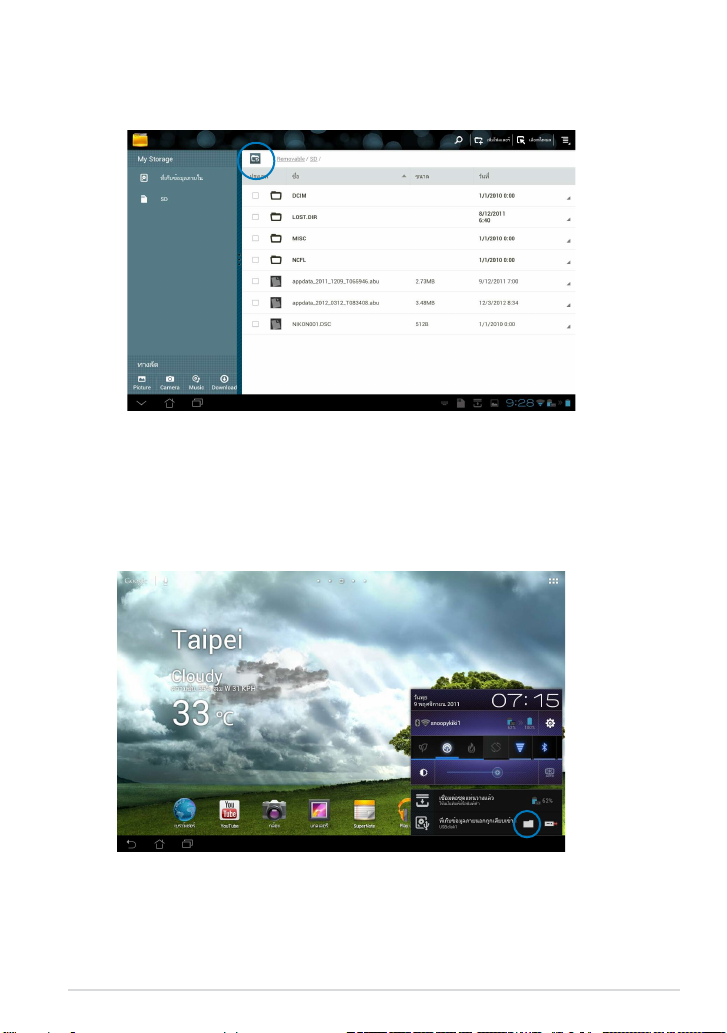
4. แทปที่ไอคอนโฟลเดอร์ กลับ
เพื่อกลับไปยังไดเรกทอรีรากของ My Storage (ที่เก็บของฉัน)
ในการเข้าถึงอุปกรณ์เก็บข้อมูลภายนอกโดยตรง
1. แทปไอคอน USB หรือ SD การ์ด ที่มุมขวาล่าง
2. แทปที่ไอคอนโฟลเดอร์ในกล่องการแจ้งเตือนที่แสดงขึ้นมา
ASUS Transformer Pad คู่มือการใช้งาน
23
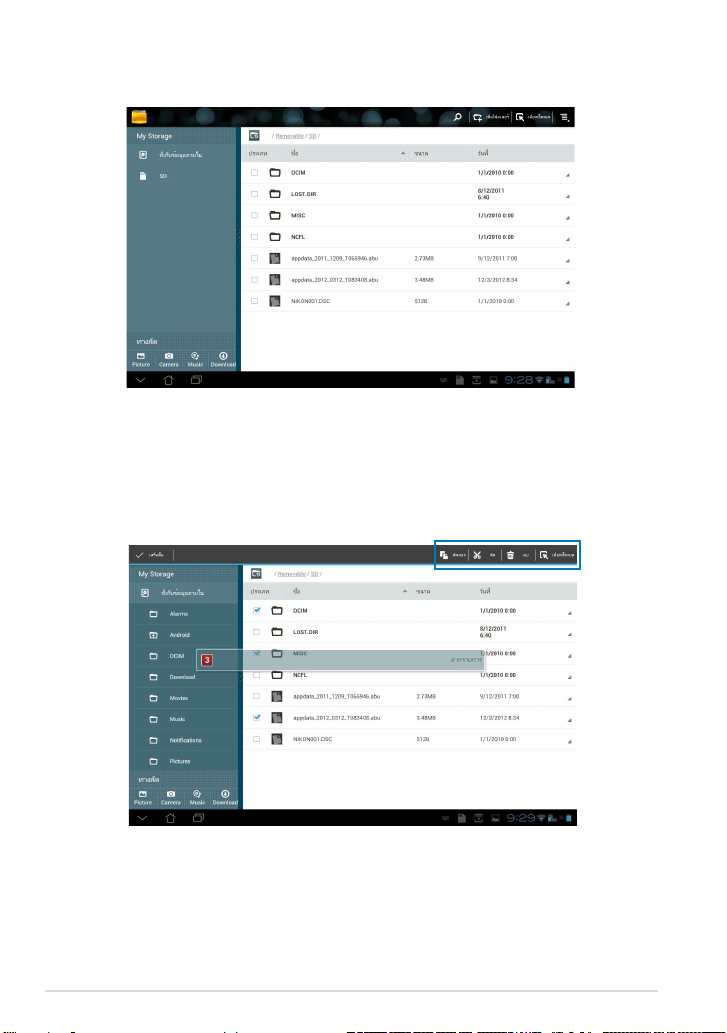
3. เนื้อหาของอุปกรณ์เก็บข้อมูลภายนอก (Removable/XXX/) จะแสดงขึ้น
ในการคัดลอก, ตัด, ลบ หรือแชร์ไฟล์:
ทำเครื่องหมายที่ไฟล์ และแทปที่ไอคอนการกระทำที่แถบเครื่องมือที่มุมบนขวา
หรือทำเครื่องหมายที่ไฟล์ และลากเพื่อวางที่ปลายทาง
24
ASUS Transformer Pad คู่มือการใช้งาน
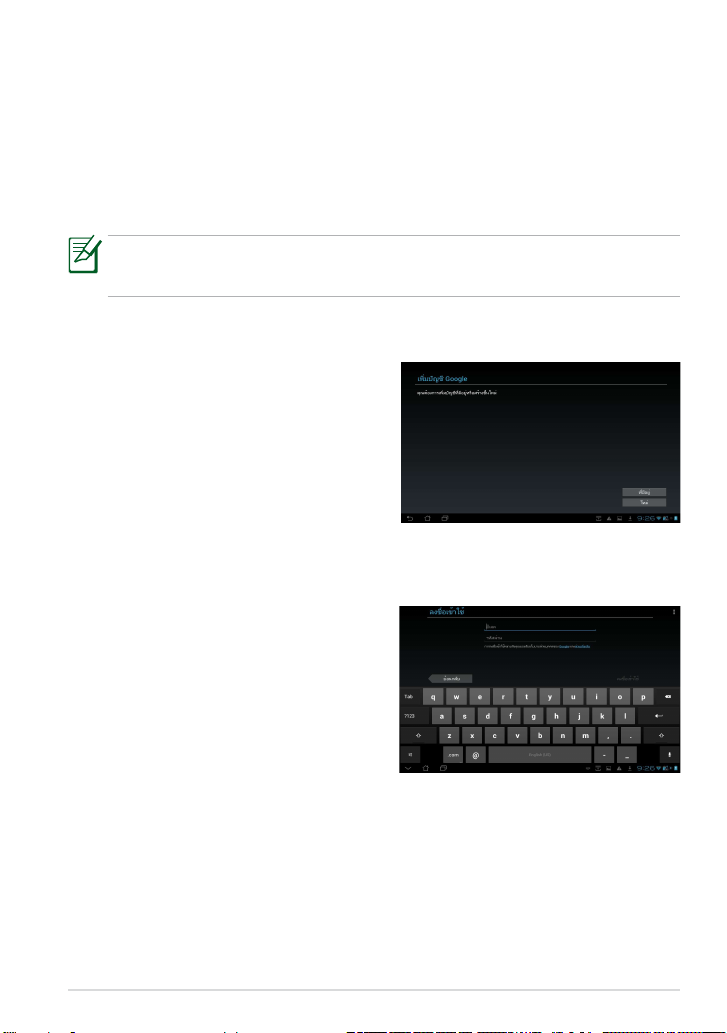
Play สโตร์
Play สโตร์ มีแอพพลิเคชั่น เกม ภาพยนตร์ หรืออีบุ๊คล่าสุด
ซึ่งคุณสามารถดาวน์โหลด และติดตั้งบนอุปกรณ์แอนดรอยด์ของคุณ เช่น
ASUS Transformer Pad ของคุณได้
ใช้แอคเคาท์ Google ที่มีอยู่ของคุณเพื่อเข้าถึง Play สโตร์
ถ้าคุณไม่มีแอคเคาท์ Google ให้สร้างแอคเคาท์ขึ้นมา
สำหรับรายละเอียดในการตั้งค่าแอคเคาท์ Google (Gmail) โดยใช้
ASUS Transformer Pad, ให้ดูส่วน Gmail
ในการเข้าถึง Play สโตร์:
1. แทปที่มุมขวาบนของหน้าจอโฮม
เพื่อเข้าไปยังยูทิลิตี้ต่างๆ
ของแท็บเล็ต
2. ใน Apps Menu (เมนูแอพพ์),
แทปที่ไอคอน Play Store
(Play สโตร์)
3. ถ้าคุณมีแอคเคาท์ Google,
แทป Existing (ที่มีอยู่) เพื่อทำต่อ
ไม่เช่นนั้น แทป New (ใหม่) เพื่อสร้างแอคเคาท์ Google ของคุณ
4. ป้อน อีเมล และ รหัสผ่าน เพื่อ
เข้าสู่ระบบ (Sign in)
ถ้าคุณมีบัญชีอยู่แล้ว
ASUS Transformer Pad คู่มือการใช้งาน
25
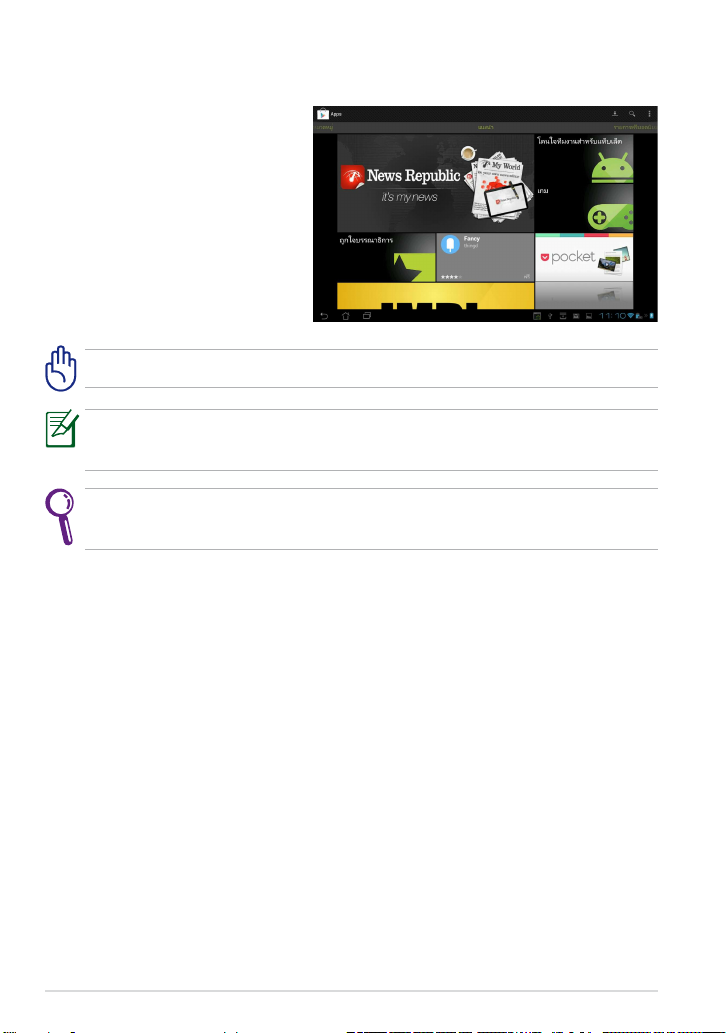
5. ขณะนี้คุณสามารถดาวน์โหลดและติดตั้งแอพพลิเคชั่นต่างๆ จาก
Play สโตร์ได้แล้ว
แอพพลิเคชั่นบางตัวฟรี และบางตัวอาจคิดเงินคุณผ่านทางบัตรเครดิต
ดาวน์โหลด Adobe Flash Player รุ่นล่าสุด เวอร์ชั่น 11.1.112.60
สำหรับอุปกรณ์ ICS
คุณไม่สามารถเรียกคืนแอพพลิเคชั่นที่ลบไปแล้วได้
แต่คุณสามารถล็อกอินด้วย ID เดิม และดาวน์โหลดแอพพ์มาอีกครั้งได้
26
ASUS Transformer Pad คู่มือการใช้งาน
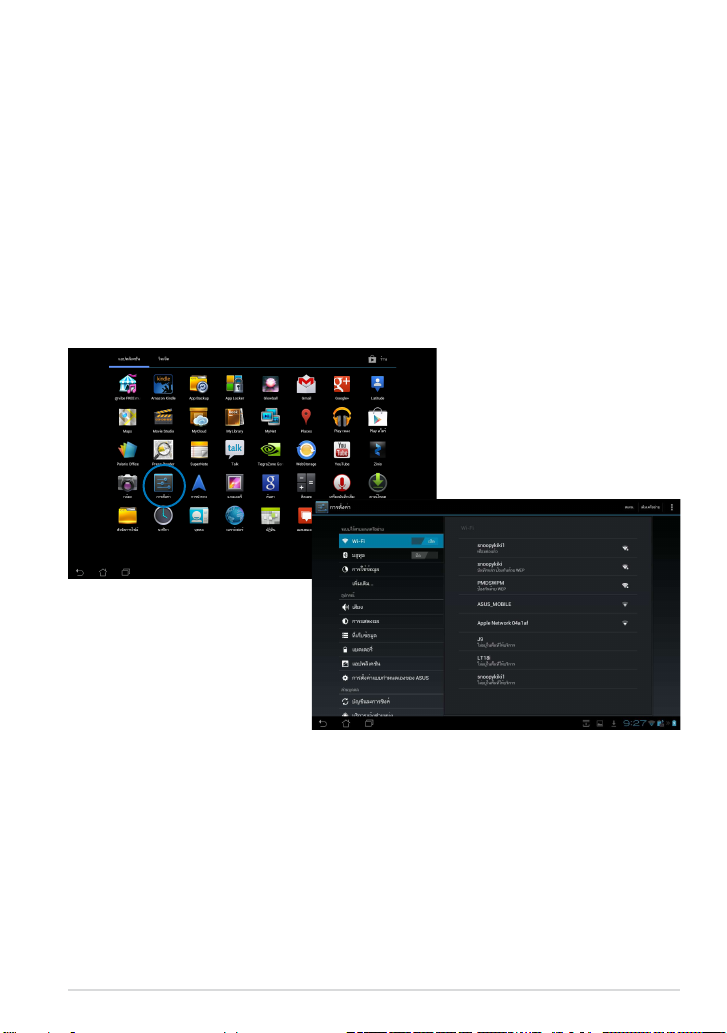
การตั้งค่า
หน้าจอ การตั้งค่า อนุญาตให้คุณกำหนดค่าการตั้งค่าต่างๆ
ของ ASUS Transformer Pad ของคุณ ซึ่งประกอบด้วย
ไร้สาย & เครือข่าย, อุปกรณ์, ส่วนตัว, และ ระบบ แทปบนแท็บที่ด้านซ้าย
เพื่อสลับหน้าจอ และทำการกำหนดค่าต่างๆ
มีสองวิธีในการเข้าสู่หน้าจอ การตั้งค่า
จากเมนู แอพพ์:
แทปที่ การตั้งค่า เพื่อแสดงเมนูการตั้งค่าต่างๆ
ASUS Transformer Pad คู่มือการใช้งาน
27
